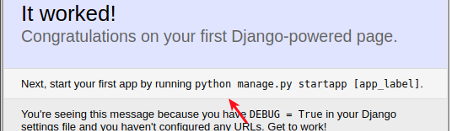Django プロジェクトの作成
Django プロジェクトの作成
ここでは Django のインストール確認として、 Django プロジェクトを作成してみましょう。
Django をインストールしていない場合は、「Django のインストール (Linux)」等を参考にインストールしてください。
ここでは Virtualenv 内で作業しますので、Virtualenv 内へのインストールをみてください。
まずは Virtualenv を有効にして、そこに Django プロジェクトを作成してます。
次のコマンド例では、 venv という virtualenv 環境にて、myprj という名前の Django プロジェクトを作成します。
$ source venv/bin/activate (venv) $ django-admin startproject myprj .
この結果次のファイルが作成されます。
- manage.py Django プロジェクトの管理用スクリプト
- myproj/__init__.py Python がこのディレクトリをパッケージとみなすためのファイル。
- myproj/settings.py Django プロジェクトの設定ファイル
- myproj/urls.py Django プロジェクトの URL 設定ファイル
- myproj/wsgi.py WSGI 設定ファイル
これらのファイルについては、後ほど詳しく見ていくことにします。ここでは、さっそく開発用サーバーを実行して、 Django が動くか確認しましょう。
開発サーバーの実行
次のコマンドを実行します。
$ python manage.py runserver ... Django version 1.11.11, using settings 'myprj.settings' Starting development server at http://127.0.0.1:8000/ Quit the server with CONTROL-C.
警告が出ると思いますが、現時点では無視してください。
これで開発サーバーが起動しました。サーバーを停止する場合は Ctrl + C です。
ブラウザから http://127.0.0.1:8000/ にアクセスして、次のようなページが表示されれば OK です。
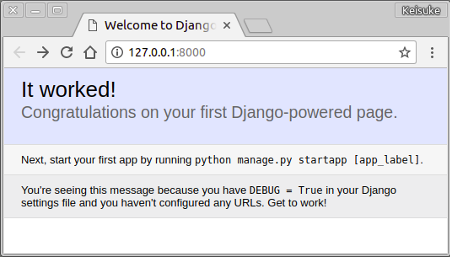
もしアクセスを受け付けるポート番号を変更する場合は、次のようにポート番号を指定します。
> python manage.py runserver 12345
また、IP アドレスも変更できます。 通常はループバック IP (つまり 127.0.0.1) で LISTEN します。こうすると外部からは接続できません。
しかし IP を明示的に指定するか、あるいは指定しない (0.0.0.0 を使う)ことによって、ローカル以外からも接続可能になります。
次のコマンドではそのコンピュータに割り振られた全ての IP アドレスでのポート番号 12345 でアクセスを受け付けます。
$ python manage.py runserver 0.0.0.0:12345
ネットワークが複数あるというのは、例えば Wifi での接続とワイヤードの LAN ネットワークの二つでネットワークに接続されている場合、 ネットワークインターフェイスが二つあって、それぞれに IP アドレスが割り当てられている状態になっています。
0.0.0.0 (または省略形の 0) をリスニングのアドレスとして指定すると言うことは、両方のネットワークからのアクセスを受け付ける、ということです。
Windows では、初回に次のようなセキュリティの警告がでますが、アクセスを許可してください。
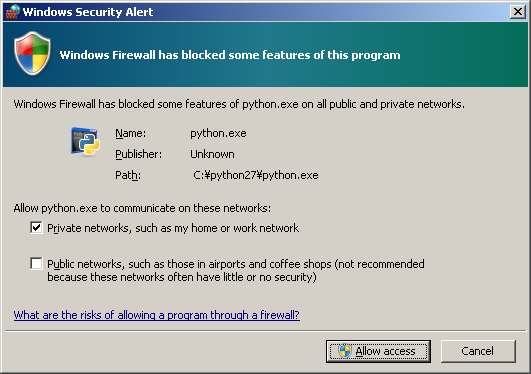
以上で、Django プロジェクトを作成して、開発サーバーを起動し、開発サーバーがリクエストを受け付けることを確認しました
次は先ほどの画面に書いてあるように、プロジェクト内にアプリケーションを作成してみましょう。